- Författare Abigail Brown [email protected].
- Public 2023-12-17 07:02.
- Senast ändrad 2025-01-24 12:24.
Vad att veta
- Hands-down lättast: Tryck Ctrl+ F i Windows eller Command+ F på en Mac.
- De flesta alternativ tillåter också någon form av avancerad sökning, som skiftlägeskänslig eller matchning av hela ord.
Den här artikeln förklarar hur du söker i en PDF-fil med en webbläsare, Adobe Reader eller Macs Preview-app.
Så här söker du en PDF-fil med din webbläsare
Det finns flera sätt att söka efter ett ord eller en fras i en PDF, beroende på vilket program du använder för att visa det. Det vanligaste sättet att visa en PDF är via en webbläsare som Google Chrome eller Microsoft Edge. Även om PDF-filen finns på din dator istället för på webben, öppnas den ofta i din standardwebbläsare. Saker och ting är lite annorlunda för Mac-användare, som kommer att hitta en PDF på sin Mac att öppna i Preview, en praktisk app som klarar av att förhandsgranska de flesta filer.
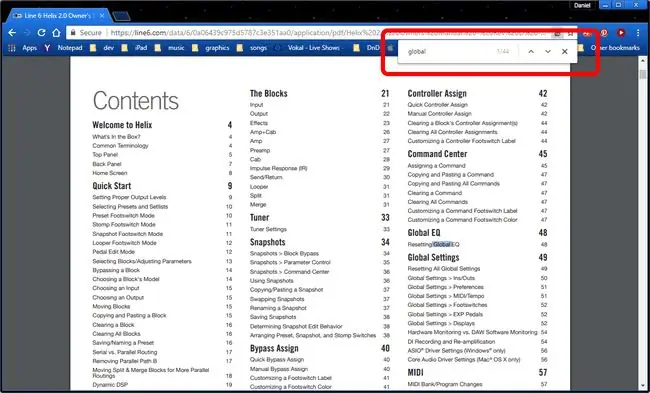
De flesta alternativ tillåter också någon form av avancerad sökning, som skiftlägeskänslig för matchning av hela ord. Om du behöver söka efter ett ord i PDF-filen och din webbläsare inte stöder matchning av hela ord, sätt ett mellanslag i början eller slutet av sökfrasen.
Oavsett om du använder Google Chrome, Microsoft Edge, Apple Safari, Mozilla Firefox eller till och med Internet Explorer, är det ganska enkelt att söka i en PDF-fil efter ett visst ord eller en viss fras. De flesta webbläsare öppnar en PDF i en läsare i webbläsaren.
Sök med hjälp av kortkommandot Sök. På en Windows-dator använder du Ctrl+ F. På en Mac är det Command+ F.
- Google Chrome har ett enkelt sökgränssnitt med upp-och-ned-knappar för att hitta nästa match eller föregående match och en X knappen för att stänga sökfönstret.
- Microsoft Edge öppnar en bar överst. Förutom vänster- och högerknapparna som Hitta nästa och Hitta föregående kan du klicka på knappen Options för att matcha hela ord, vilket betyder att dagen inte kommer att matcha med idag. Du kan också välja en skiftlägeskänslig sökning.
- Apples Safari webbläsare har vänster- och högerknappar för att utföra Hitta nästa och Hitta föregående.
- Mozilla Firefoxs sökfält visas längst ned på skärmen. Förutom upp- och nedknapparna för Hitta nästa och Hitta föregående kan du Match Case, hitta Hela ord och Highlight Allom du vill att alla matchande fraser ska markeras.
- Internet Explorer visar ett litet fönster med vänster- och högerknappar för Hitta nästa och Hitta föregående. Av särskild notering är den svarta nedknappen. Den här knappen öppnar en meny för skiftlägeskänsliga sökningar, hela ordssökningar eller Full Reader Search, som skapar ett index för varje matchat ord eller fras.
Microsoft stöder inte längre Internet Explorer och rekommenderar att du uppdaterar till den nyare Edge-webbläsaren. Gå till deras webbplats för att ladda ner den senaste versionen.
Så här söker du en PDF med Adobe Reader
De flesta PDF-filer på Windows-baserade datorer öppnas i en webbläsare som standard, men om du har Adobe Reader installerat kan det öppnas i läsaren.
Adobe Reader använder samma gränssnitt som Internet Explorer. Eller, kanske rättare sagt, Internet Explorer lånar Readers gränssnitt. Börja en sökning genom att använda Ctrl+F (eller Command+F på en Mac) och använd vänster- och högerpilarna för att hitta föregående eller nästa matchning. Nedåtpilen ger en meny med Sök i hela ordet, Case Sensitive sökning och Full Reader Search, som skapar ett index över alla matchningar.
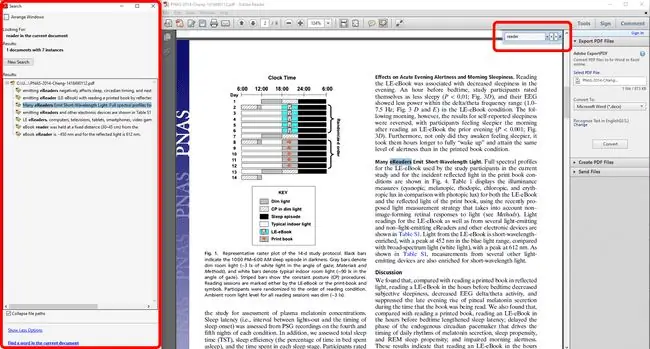
Hur man söker i en PDF-fil med Macs förhandsgranskningsapp
Om du dubbelklickar på en PDF-fil på din Mac öppnas den som standard i Preview-appen.
Sökfältet i det övre högra hörnet finns alltid i förhandsgranskningen, men genvägen Command+ F fungerar fortfarande och kommer att placeras markören i sökfältet. När du har sökt visas ett index över alla hittade ord eller fraser till vänster på skärmen. Alla hittade resultat är markerade i förhandsgranskningen, med den aktuella hittade frasen markerad i grönt istället för gult.
Bläddra mellan matcherna genom att klicka på vänster- och högerpilarna högst upp på skärmen för Hitta föregående och Hitta nästa.






